Werbung
Sie können nicht weit gehen, ohne ein kleines Kind zu sehen, das ein iPhone oder iPad in der Hand hält. Obwohl die endlosen Spiele und Videos des Geräts eine großartige Möglichkeit sind, Kinder zu unterhalten, müssen Sie einige Vorbereitungsarbeiten durchführen, bevor Sie Ihrem Kind freien Lauf lassen.
Sie sollten Ihr iPhone oder iPad sowohl physisch als auch durch Steuerung der Software schützen und für Jugendliche optimal einrichten.
1. Hochleistungskoffer
Kinder sind nicht dafür bekannt, gut auf Gegenstände zu achten. Wenn Sie Ihr Gerät für über 800 US-Dollar übergeben, wird es wahrscheinlich gegen eine Wand krachen, fallen oder darauf sitzen.
Ebenso hat Apple seinen Namen nicht auf dem Ruf starker Produkte aufgebaut. Wir alle erinnern uns an "Bendgate", richtig? Wenn Sie diese beiden zusammenfügen, haben Sie Glück, wenn Sie nur mit einem zerbrochenen Bildschirm davonkommen, nachdem Ihr Kind seinen Willen hat.
Die Lösung ist ein Hochleistungsfall. Als wir uns anschauten die besten iPhone Hüllen
Wir fanden zwei Produkte, die sich hervorragend für den rauen Einsatz eignen - das Griffin Survivor Extreme und das OtterBox Defender. Sie könnten auch kinderfreundlicher vorgehen: Amazon verkauft iPhone-Hüllen mit allem von Pikachu bis Mario.Griffin Survivor Extreme iPhone X Robuste Hülle - Schlagfeste Hülle mit Holster, schwarzer FarbtonGriffin Survivor Extreme iPhone X Robuste Hülle - Schlagfeste Hülle mit Holster, schwarzer Farbton Jetzt bei Amazon kaufen
2. Bildschirmschutz
Für manche Menschen ist es nicht praktisch, ihr iPhone in eine Hülle zu stecken. Wenn Ihr Kind beispielsweise mit Ihrem von der Arbeit gelieferten Gerät spielt, können Sie nicht realistisch in Ihr nächstes Meeting mit einem Dinosaurier-Design eintauchen.
Zumindest jedoch Sie sollten eine Displayschutzfolie verwenden. Kinder oder keine Kinder, es ist ein unverzichtbares iPhone-Zubehör.
Die Einrichtung dauert nur einen Moment. Tragen Sie einfach die dünne Schutzschicht auf den Bildschirm Ihres Telefons auf. Das Blatt verhindert, dass der Bildschirm während des regelmäßigsten Verschleißes Risse bekommt. Eine gute Wahl ist die Maxboost Displayschutzfolie auf Amazon.
Maxboost DisplayschutzfolieMaxboost Displayschutzfolie Jetzt bei Amazon kaufen $13.95
3. Elektrische Sicherheit
Je nachdem, wie alt Ihr Kind ist, kann das Aufladen Ihres Geräts einige Risiken bergen.
Kleine Kinder sollten niemals in der Nähe einer Live-Strömung sein. Ihre Neigung, Gegenstände in den Mund zu nehmen, herumzuspielen und im Allgemeinen ihre unmittelbare Umgebung zu erkunden, gefährdet sie, einen elektrischen Schlag zu bekommen.
Lassen Sie Kleinkinder also niemals ohne genaue Überwachung auf einem aufgeladenen Gerät spielen. Und denken Sie daran, dass Sie als Sicherheitsstandard immer Steckerschutz in alle freiliegenden Steckdosen stecken sollten.
Amazon verkauft Jool Baby Plug Protektoren zu einem sehr vernünftigen Preis.
Steckdosenabdeckungen (32er-Packung) Klare kindersichere elektrische Schutzkappen - Jool BabySteckdosenabdeckungen (32er-Packung) Klare kindersichere elektrische Schutzkappen - Jool Baby Jetzt bei Amazon kaufen $8.95
4. Familien teilen
Mit der Familienfreigabefunktion können Sie Teilen Sie Ihre Einkäufe in iTunes, iBooks und App Store mit bis zu fünf anderen Benutzern. Außerdem können Sie freigegebene Kalender, Fotoalben und iCloud-Speicher erstellen.
Eine Person im Family Sharing-Konto ist der Family Organizer. Bei allen Einkäufen wird die Kreditkarte dieser Person verwendet. Jeder Benutzer hat weiterhin seine eigene Apple ID.
Für die Verwaltung der Gewohnheiten von Kindern ist Family Sharing hervorragend geeignet. Sie können sicherstellen, dass Sie eine erhalten Fragen Sie zu kaufen Alarmieren Sie jedes Mal, wenn Ihr Kind versucht, etwas herunterzuladen. Sie können den Download (und den Kauf) dann nach Ihren Wünschen genehmigen oder ablehnen. Wenn Sie eine Apple ID für Personen unter 13 Jahren erstellen, sind diese Warnungen standardmäßig aktiviert.
Familienfreigabe ist auch nützlich, wenn Sie nicht da sind. Beispielsweise könnten Sie einem Großelternteil oder Babysitter vorübergehend erlauben, Einkäufe zu genehmigen.
5. Deaktivieren Sie App-Downloads und In-App-Käufe

Wir empfehlen die Verwendung von Family Sharing, verstehen jedoch, dass dies möglicherweise nicht für alle geeignet ist.
Alternativ sollten Sie zumindest In-App-Käufe deaktivieren. Es wird einen Schock am Ende des Monats verhindern, wenn die Rechnung eintrifft und Sie feststellen, dass Ihr kleiner Schatz in ihrem Lieblingsspiel 200 US-Dollar für Mikrotransaktionen ausgegeben hat.
Um In-App-Käufe zu deaktivieren, müssen Sie Verwenden Sie das Menü iOS-Einschränkungen. Gehe zu Einstellungen> Allgemein> Einschränkungen um loszulegen. Bewegen Sie den Schalter neben In-App Käufe in die aus Position, um die Änderung vorzunehmen.
Wenn Ihre Kinder noch sehr jung sind, möchten Sie möglicherweise sogar die Möglichkeit zum vollständigen Herunterladen von Apps deaktivieren. Tippen Sie erneut auf den entsprechenden Schalter.
6. Geführter Zugang
Wenn Sie möchten, dass Ihre Kinder die aktuelle App weiterhin verwenden und nicht zu einer anderen wechseln können, sollten Sie Guided Access verwenden. Diese Funktion deaktiviert Lautstärkeregler, Bewegungsregler, Touch-Regler und Tastaturen.
Um Guided Access zu aktivieren, gehen Sie zu Einstellungen> Allgemein> Barrierefreiheit> Geführter Zugriff. Um den geführten Zugriff während des regulären Gebrauchs zu aktivieren, drücken Sie dreimal die Home-Taste.
7. Verwenden Sie Apps von Drittanbietern
Bemerkenswerterweise unterstützen iPhones immer noch nicht mehrere Benutzer. Das Fehlen dieser Unterstützung macht es zu einer Herausforderung, Ihre wichtigen Dokumente, E-Mails und Fotos von den Fingern Ihres Kindes fernzuhalten. Schließlich hat Ihr Kind möglicherweise eigene Konten, die es hinzufügen möchte.
Laden Sie verschiedene Apps von Drittanbietern herunter und fügen Sie Ihre E-Mail-Konten separat hinzu, anstatt alle Ihre E-Mail-Konten in die native E-Mail-App von Apple zu stapeln.
Sie können dasselbe mit Apps von Drittanbietern für die verschiedenen sozialen Netzwerke sowie mit Kalendern, Browsern und anderen Produktivitätswerkzeugen tun. Auf diese Weise bleiben Ihre Nachrichten, Agenden, das Webprotokoll und alles andere völlig getrennt.
8. Ordner verwenden
iOS hat Startbildschirmordner unterstützt, die Organisieren Sie Ihre Apps Für eine lange Zeit. Warum sollten Sie Ihre Apps nicht in zwei separaten Ordnern ablegen, anstatt alle Ihre Apps mit den Apps Ihres Kindes durcheinander zu bringen? Jeder Ordner kann als Portal in die iPhone-Welt dieses Benutzers fungieren.
Die Verwendung separater Ordner verbessert auch die Vorteile der Verwendung mehrerer Apps von Drittanbietern, wie bereits erwähnt.
Wenn Sie nicht ständig durch viele Apps in einem Ordner blättern möchten, um das Gesuchte zu finden, Gewöhnen Sie sich an, Spotlight zu verwenden So sparen Sie mit Spotlight auf Ihrem iPhone ZeitSpotlight gibt es schon seit einiger Zeit auf iOS-Geräten, aber mit iOS 9 ist es viel leistungsfähiger geworden. Weiterlesen .
9. Verwenden Sie iTunes-Geschenkkarten
Wenn Ihr Kind älter wird, möchten Sie es vielleicht über den Wert des Geldes unterrichten. Ein guter Ansatz ist die Verwendung von iTunes-Geschenkkarten, um jeden Monat einen kleinen Geldbetrag zum iTunes-Guthaben Ihres Kindes hinzuzufügen.
Sie müssen die Einkäufe noch genehmigen, aber dies entlastet Ihre Kreditkarte und gibt Kindern gleichzeitig die Kontrolle über ihre Ausgaben.
10. Geschenk-Apps
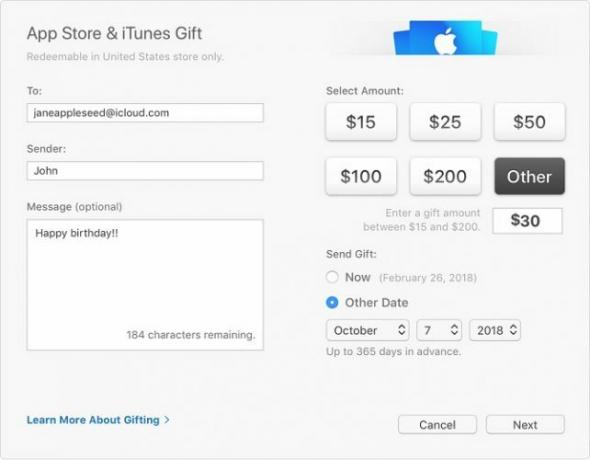
Wussten Sie, dass es möglich ist, Apps von einer Apple ID an eine andere zu verschenken?
Daher ist unser letzter Vorschlag, eine Apple-ID speziell für das Gerät zu erstellen, das Ihr Kind verwendet, dann die Apps mit Ihrer eigenen Apple-ID zu kaufen und sie nach Bedarf zu verschenken.
Weitere iPhone-Tipps für Kinder
Wenn Sie die 10 Punkte beachten, die wir besprochen haben, sind Sie auf dem besten Weg, Ihren Kindern eine sichere und angenehme iPhone- oder iPad-Benutzererfahrung zu bieten. Denken Sie daran, ständige Überwachung ist immer der Schlüssel.
Wenn Sie mehr über die Verwendung eines iPhone oder iPad mit Jugendlichen erfahren möchten, schauen Sie sich das an die besten iOS-Bildungs-Apps für Kinder 10 aufregende iPhone Education Apps für KinderMit diesen fantastischen iPhone-Bildungs-Apps für Kinder können Ihre Kinder viel Spaß haben und gleichzeitig lernen. Weiterlesen und Apps, mit denen Sie gelangweilte Kinder unterhalten können Eltern: Unterhalten Sie gelangweilte Kinder überall mit diesen 12 SpielenJeder Elternteil kennt den Schmerz gelangweilter Kinder. Egal wie alt Ihre Kinder sind, behalten Sie diese fantastischen Spiele auf Ihrem Handy, um sie überall zu unterhalten. Weiterlesen .
Dan ist ein britischer Expat, der in Mexiko lebt. Er ist der Managing Editor für MUOs Schwestersite Blocks Decoded. Zu verschiedenen Zeiten war er Social Editor, Creative Editor und Finance Editor für MUO. Sie finden ihn jedes Jahr auf der CES in Las Vegas auf der Ausstellungsfläche (PR-Leute, erreichen Sie!), Und er macht viele Websites hinter den Kulissen…


